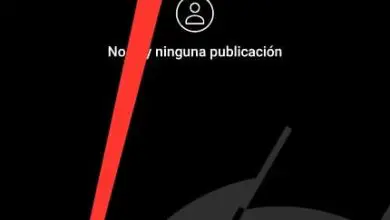Come scattare foto o immagini da un video senza un programma? – Veloce e facile

Come scattare foto o immagini da un video senza un programma? – Veloce e facile
Il processo di acquisizione di un’immagine o di una foto può essere un incubo se non sai come farlo. Oggi ci sono molti strumenti sul web che promettono di catturare immagini, ma la stragrande maggioranza delle applicazioni richiede una versione a pagamento per sfruttare questa funzionalità. Pertanto, vale la pena scoprire un modo per ottenere foto da un video senza utilizzare programmi aggiuntivi.
Qui spieghiamo tutto quello che devi sapere per scattare foto o immagini da un video senza alcun programma in modo semplice e veloce.
Che cos’è un lettore video?
È un’applicazione che consente l’esecuzione di file video e audio su un computer o dispositivo mobile. In questo senso, Windows 10 ha un riproduttore di file multimediali chiamato Windows Media Player che è molto utile per riprodurre musica, video e film. Inoltre, puoi trovare i migliori lettori video online se non vuoi scaricare alcuna applicazione sul tuo PC.
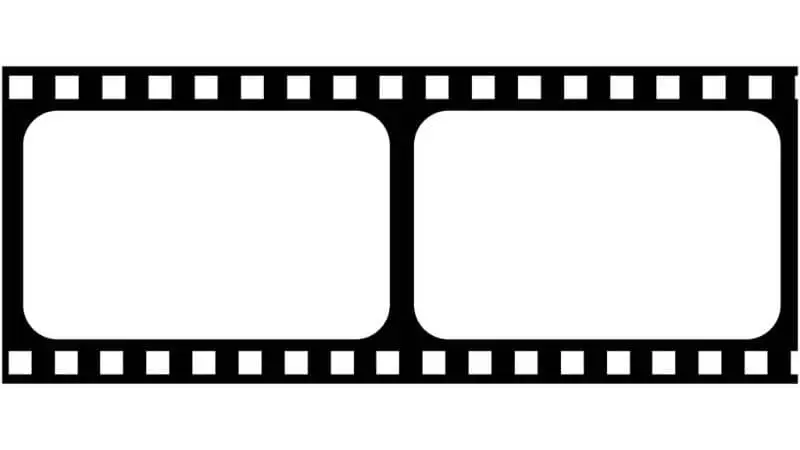
Procedure per scattare foto o immagini da un video senza un programma
Se devi ottenere un’immagine o scattare una foto da un video senza installare alcuna applicazione, devi seguire una delle procedure che ti presentiamo di seguito.
Cattura l’immagine tramite un tasto
Se disponi del lettore di file multimediali «Winamp», apri il video da cui desideri ottenere la foto o l’immagine. Durante la riproduzione del video, premere il pulsante «Pausa» e il tasto «Imp Pt» nel momento in cui viene visualizzata l’immagine che si desidera acquisire. Quindi, accedi all’applicazione «Paint» e premi i tasti «Ctrl + V».
In questo modo, incollerai l’immagine appena acquisita nell’editor di immagini » Paint «. Lì puoi ritagliare la foto e adattarla alle dimensioni che preferisci e salvarla sul tuo disco rigido.
Usa Windows Media Player
Con Windows Media Player puoi scattare foto o immagini da un video. Sebbene questa non sia la migliore alternativa a Windows Movie Maker per modificare i video, puoi sfruttare Windows Media player entrando nel menu «Strumenti» e facendo clic su «Opzioni». Vedrai una nuova finestra con diverse schede da cui devi selezionare «Prestazioni».
Procedi a modificare l’accelerazione video nella parte inferiore della finestra selezionando l’opzione “Nessuno”. Premere il pulsante «Applica», attendere alcuni secondi e quindi fare clic su » OK «.

Cattura l’immagine da Windows Media Player
Dopo aver modificato le impostazioni video del lettore Windows Media, ora puoi aprire il video da cui otterrai la foto. Mettere in pausa il video nel momento in cui appare l’immagine in questione e premere il tasto «Imp Pnt».
Quando incolli l’immagine in un’altra applicazione, vedrai esattamente cosa c’era sullo schermo quando hai scattato l’acquisizione. È importante notare che la qualità dell’immagine dipenderà dalla qualità del video. Infine, torna a Windows Media Player e cambia l’opzione «Accelerazione video» con l’opzione «Completa».
Usa l’editor video di Windows 10 per scattare foto o immagini da un video senza un programma
Un’altra alternativa per scattare foto o immagini da un video senza un programma aggiuntivo è l'»editor video» integrato in Windows 10. Per accedere all’editor video, devi individuare l’applicazione «Foto». Lì troverai diverse schede, di cui devi scegliere «Nuovo video».
Nella «libreria del progetto» inserisci il tuo video premendo il pulsante «+ Aggiungi». Vedrai una schermata con il video. Premi il pulsante «Pausa» nel momento in cui viene riprodotta l’immagine di tua scelta e fai clic sull’icona «rettangolo» nella parte inferiore dello schermo, proprio accanto all’opzione «Velocità».